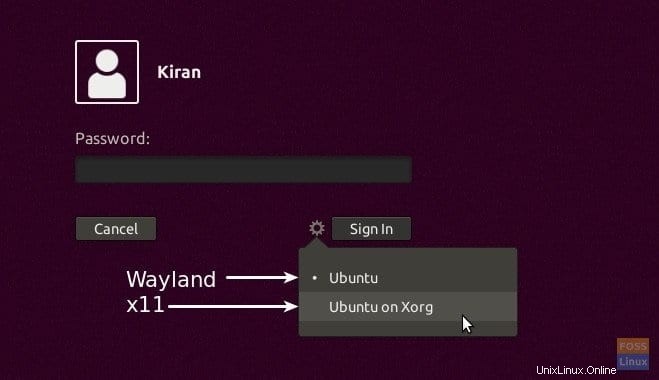Ubuntu 17.10以降、開発チームは、主にパフォーマンスを向上させるために、Xorgをダンプし、デフォルトのビデオドライバーとしてWaylandを組み込むことを決定しました。しかし、Waylandはまだ開発の初期段階にあり、日常のドライバーとして使用する準備が「まだ」できていないようです。
Ubuntu 17.10でデフォルトでWaylandを有効にするのはCanonicalが間違っていましたか?
私の意見によると、それはカノニカルからの大きな間違いです。誤解しないでください。 Waylandは、その単純なアーキテクチャと、ビデオハードウェアとの通信中のLinuxカーネルに近いため、絶対に気に入っていますが、Waylandに関連するいくつかの非互換性の問題があります。 GParted、Shutter、その他のいくつかの画面キャプチャプログラム、ルートアクセスが必要なプログラムなど、広く使用されているいくつかのアプリケーションは、回避策がないとWaylandで動作しません。ウェイランドがLinuxの将来の最善の方向性であると確信していますが、それは主要な非互換性の問題が解決された後でのみです。
Xorg Vs Wayland
2つのドライバーの技術的な違いについて別のWiki記事を書きたくありません。代わりに、2つのドライバーの主な違いを指摘します。 XorgとWaylandの最大の違いは、Waylandが描画を行わないことです。 Xorgは、すべてのアプリケーションがサーバーから描画要求を取得する必要がある2つの描画モードを使用します。 Waylandはバッファハンドルを使用し、直接レンダリングを提供します。このアプローチにより、多くのシステムリソースが節約され、応答時間が短縮され、起動が高速化されます。
Ubuntuセッションでアクティブなディスプレイサーバーを見つける
Ubuntu 17.10にはWaylandとXorgの両方が同梱されていますが、Waylandはデフォルト設定でアクティブ化されています。ただし、ログイン中に誰でも使用するものをすばやく変更できます。
ターミナルで次のコマンドを使用すると、Ubuntuセッションでアクティブになっているディスプレイサーバーを確認できます。
echo $XDG_SESSION_TYPE
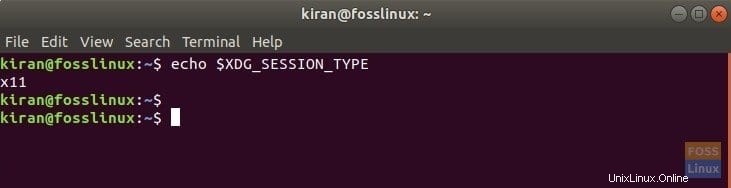
Xorgの出力は「x11」になります。 Waylandの場合、出力は「wayland」です。
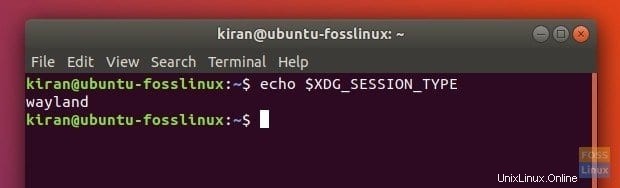
WaylandとXorgの切り替え
ステップ1)ログイン中に、[サインイン]ボタンの近くにある歯車のアイコンをクリックします。
ステップ2)「Ubuntu」と「UbuntuonXorg」を含む2つのオプションが表示されます。
Ubuntuを選択すると、次のセッションがWaylandでロードされます。一方、「Ubuntu on Xorg」を選択すると、x11ディスプレイサーバーがロードされます。 Ubuntuは、次回ログインするときに最後に使用されたオプションを「記憶」します。したがって、これを行う必要があるのは1回だけです。